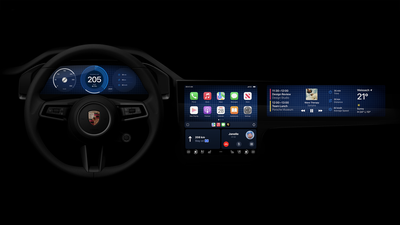اعلانهای اپل واچ یا مرکز کنترل کار نمیکند؟ چگونه رفع کنیم

قرار است هر صفحه ساعت در اپل واچ یک تعامل با سوایپ به بالا برای نمایش مرکز کنترل و منوی دکمههای آن، و یک تعامل تند کشیدن به پایین برای نمایش اعلانها داشته باشد. تنها مشکل این است که به دلیل یک باگ نامشخص و متناوب، گاهی اوقات این تعاملات زمانی که آنها را امتحان می کنید کار نمی کنند. این مقاله چند راه حل ممکن را ارائه می دهد.

از زمان بهروزرسانی به watchOS 8.5.1، بسیاری از کاربران اپل واچ مواردی را گزارش کردهاند که قادر به دسترسی به اعلانها یا مرکز کنترل با کشیدن انگشت به بالا یا پایین روی صفحه ساعت نیستند. در واقع، این مشکل خیلی زودتر از watchOS 8 برمیگردد و مشخص شده است که در مدلهای مختلف اپل واچ رخ میدهد، بنابراین یک باگ تکراری است که شامل نسخههای سختافزاری و نرمافزاری میشود.
تا زمانی که اپل مشکل تعامل چهره ساعت را برطرف نکند، میتوانید یکی از این راهحلها را برای دسترسی مجدد به مرکز کنترل و اعلانهای خود امتحان کنید.
روش 1: تغییر چهره اپل واچ
قبل از اینکه روشهای دیگری را که در اینجا مورد بحث قرار گرفت، امتحان کنید، به سادگی صفحه ساعت را تغییر دهید.

برخی از کاربران دریافتهاند که فقط کشیدن انگشت به چپ یا راست برای تغییر صفحه ساعت، مرکز کنترل و تعاملات اعلانها را برای آنها بازگردانده است.
روش 2: اپل واچ را راه اندازی مجدد کنید
توجه داشته باشید که اگر اپل واچ در حال شارژ شدن است، نمیتوانید آن را دوباره راهاندازی کنید، بنابراین قبل از انجام مراحل زیر ابتدا آن را باز کنید.
- را فشار داده و نگه دارید دکمه کناری تا زمانی که اسلایدر Power Off را روی صفحه مشاهده کنید.
- بکشید خاموش با انگشت خود لغزنده کنید
- هنگامی که اپل واچ شما خاموش شد، آن را فشار داده و نگه دارید دکمه کناری دوباره تا زمانی که لوگوی اپل را ببینید.

روش 3: بازنشانی سخت اپل واچ
اگر راهاندازی مجدد مشکل را حل نکرد، یک راهاندازی مجدد اجباری در اپل واچ خود امتحان کنید. توجه داشته باشید که این فقط باید به عنوان آخرین راه حل استفاده شود. و هر کاری که انجام میدهید، اگر اپل واچ شما در وسط بهروزرسانی سیستمعامل قرار دارد، دوباره راهاندازی اجباری انجام ندهید.
- هر دو را فشار داده و نگه دارید دکمه کناری و تاج دیجیتال برای حداقل 10 ثانیه
- با دیدن لوگوی اپل هر دو دکمه را رها کنید.

روش 4: اپل واچ را دوباره جفت کنید
لغو جفت کردن اپل واچ از آیفون برای برخی از افرادی که از این مشکل رنج می برند مؤثر بوده است. کمی زمان می برد، اما اگر حرکاتی که مرکز کنترل و اعلان ها را نشان می دهند را از دست داده اید، ارزشش را دارد.
- آیفون و اپل واچ خود را به هم نزدیک کنید، سپس آن را باز کنید تماشا کردن برنامه در آیفون شما
- در ساعتم زبانه، ضربه بزنید همه ساعت ها.
- ضربه بزنید اطلاعات (i) دکمه کنار ساعتی که میخواهید جفتشدن آن را لغو کنید.
- ضربه زدن لغو جفت اپل واچ. (برای مدلهای GPS + تلفن همراه، برنامه تلفن همراه خود را حفظ کنید.)
- برای تایید دوباره ضربه بزنید. برای غیرفعال کردن قفل فعالسازی ممکن است لازم باشد رمز عبور Apple ID خود را وارد کنید.
قبل از پاک کردن تمام محتوا و تنظیمات اپل واچ، آیفون شما یک نسخه پشتیبان جدید از اپل واچ شما ایجاد میکند. می توانید از نسخه پشتیبان برای بازیابی اپل واچ جدید استفاده کنید. بعد از اینکه اپل واچ شما جفت شد، پیام شروع جفت شدن را خواهید دید. سپس می توانید ساعت خود را دوباره به روش معمولی با آیفون خود جفت کنید.
- را فشار داده و نگه دارید دکمه کناری روی Apple Watch خود تا زمانی که لوگوی اپل را ببینید.
- منتظر بمانید تا پیام «Use your iPhone to setup this Apple Watch» در iPhone شما ظاهر شود، سپس روی ادامه هید. اگر این پیام را نمی بینید، آن را باز کنید تماشا کردن برنامه در آیفون خود، ضربه بزنید همه ساعت ها، سپس ضربه بزنید جفت ساعت جدید.
- دستورالعمل های روی صفحه را دنبال کنید تا ساعت خود را دوباره جفت کنید.
افکار نهایی
اگر هیچ یک از پیشنهادات بالا برای شما کار نکرد، ممکن است صفحه اپل واچ شما مشکل سخت افزاری داشته باشد و باید آن را برای تعمیر یا تعویض به فروشگاه اپل ببرید.

اگر مشکل را حل کردید، ممکن است موقتی باشد و باید منتظر بمانید تا اپل هر مشکلی را که در بهروزرسانی آینده پیش میآید برطرف کند. اپل مشکلات مشابه اپل واچ را در نسخه های قبلی watchOS حل کرده است، بنابراین امیدواریم که با انتشار watchOS 8.7 یا watchOS 9 که در پاییز 2022 عرضه می شود، شاهد رفع این مشکل باشیم.